谷歌浏览器网页字体大小颜色调整教程
发布时间:2025-07-24
来源:Chrome官网

1. 调整字体大小
- 通过浏览器设置:打开Chrome浏览器,点击右上角的三个点(菜单按钮),选择“设置”。在设置页面的左侧菜单栏中,找到并点击“外观”选项。在“外观”设置区域中,找到“字号”选项,点击该选项,会弹出一个下拉菜单,其中包含了不同的字号大小选项,如“默认”“小”“中”“大”“特大”等,可按需选择。选择完毕后,浏览器会自动保存设置,可刷新当前页面或者重新打开一个网页,以查看新的字体大小效果。
- 使用快捷键:增大字体可按住`Ctrl`键(Windows/Linux)或`Command`键(Mac),然后按`+`键;减小字体则按住`Ctrl`键(Windows/Linux)或`Command`键(Mac),然后按`-`键;若想重置字体,按住`Ctrl`键(Windows/Linux)或`Command`键(Mac),然后按`0`键。
2. 调整字体颜色
- 使用扩展程序:打开Chrome浏览器,点击右上角的三个点(菜单按钮),选择“更多工具”,再点击“扩展程序”。在扩展程序页面中,点击“打开Chrome网上应用店”,在搜索栏中输入“字体颜色调整”等关键词,搜索相关扩展程序,如Custom Font Settings、Stylish等。找到合适的扩展程序后,点击“添加到Chrome”按钮,根据提示完成安装。安装完成后,点击扩展程序图标,按照其设置界面的提示进行操作,即可为网页设置不同的字体颜色。
如何通过Chrome浏览器优化文件下载速度

优化Chrome浏览器的文件下载速度,用户可以通过调整浏览器设置、使用下载管理器以及优化网络连接,显著提高下载效率,减少等待时间,确保快速稳定地完成文件下载。
如何在Chrome中开启GPU加速模式

介绍如何在Chrome浏览器中开启GPU加速模式,利用硬件加速提高浏览器性能,提升网页加载速度与流畅度。
谷歌浏览器下载文件夹权限设置及调整方法
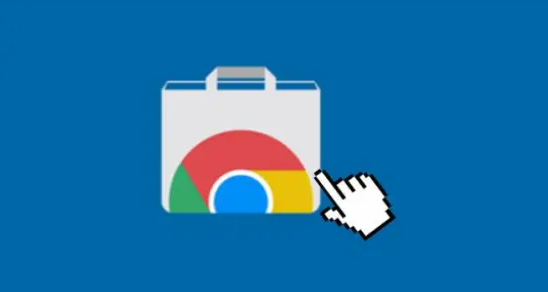
详解谷歌浏览器下载文件夹权限设置及调整的操作流程,帮助用户科学管理权限,确保文件夹访问安全顺畅。
Chrome浏览器标签页高效整理操作技巧解析
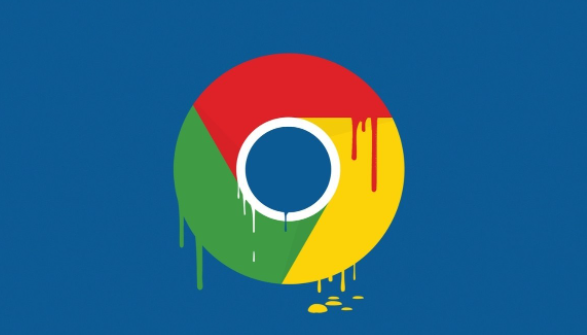
Chrome浏览器标签页高效整理操作技巧解析,完整流程帮助用户轻松管理多个标签页,实现多任务浏览的高效处理,提高办公和学习效率。
提升Chrome浏览器标签页管理效率的技巧
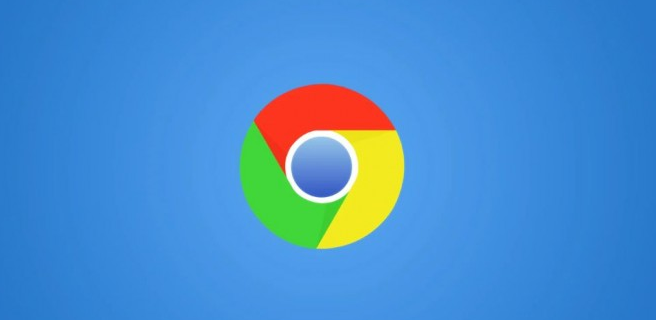
学会高效管理标签页的方法,提升Chrome浏览器使用效率,应对多任务更轻松。
谷歌浏览器密码安全漏洞修复教程分享
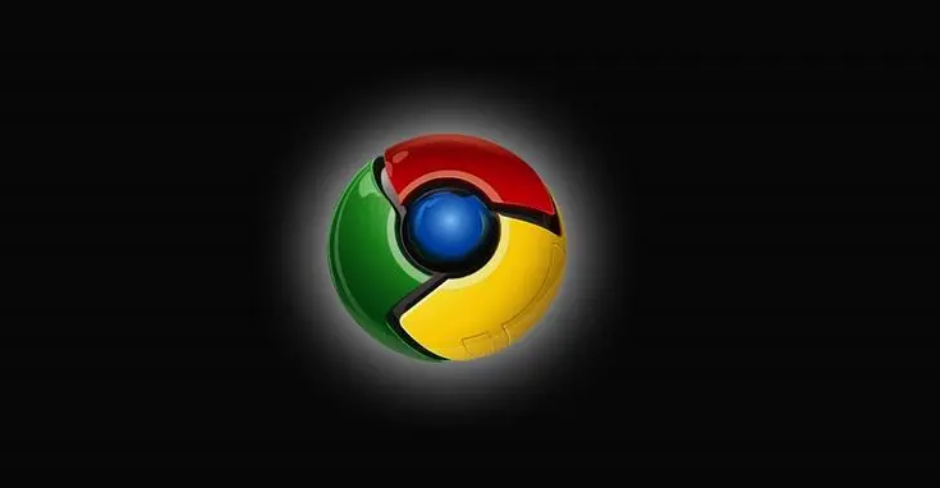
分享谷歌浏览器密码安全漏洞的修复教程,指导用户提升账号安全防护能力。
